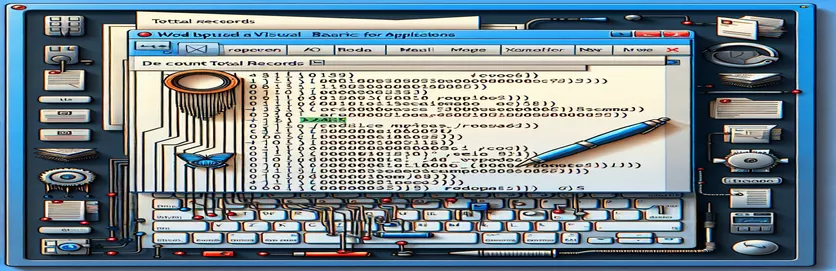فهم VBA لعمليات دمج المراسلات الدقيقة
هل سبق لك أن حاولت التفاعل مع مستند Word Mail Merge باستخدام VBA، ولكنك وصلت إلى طريق مسدود بنتائج غير متوقعة؟ 🤔 إنه سيناريو شائع للمطورين الذين يعملون مع عمليات دمج البريد، خاصة عند استرداد العدد الإجمالي للسجلات من مصدر بيانات متصل. بينما تعرض واجهة Word عدد السجلات الصحيح، قد يحكي كود VBA الخاص بك قصة مختلفة.
ينشأ هذا التحدي غالبًا عند العمل مع ملفات CSV أو مصادر البيانات الخارجية الأخرى المرفقة بمستند دمج مراسلات Word. قد يعتقد المرء أن جلب إجمالي عدد السجلات سيكون أمرًا سهلاً، ولكن الخصائص المميزة في أسلوب DataSource.RecordCount يمكن أن ترجع نتائج محبطة مثل `-1`. يمكن أن يكون هذا التناقض محيرًا، حتى بالنسبة لمستخدمي VBA المتمرسين.
تصور هذا: لقد انتهيت للتو من إعداد المستند، وتم تعيين حقول دمج البريد بشكل مثالي، وتعمل معاينة النتائج في Word بسلاسة. ومع ذلك، عند تشغيل البرنامج النصي لـ VBA، يتصرف مصدر البيانات مثل شبح لا يمكن الوصول إليه في بعض مناطق التعليمات البرمجية الخاصة بك. يبدو مألوفا؟ 🛠️
يستكشف هذا الدليل سبب هذه المشكلة ويقدم رؤى لاسترداد عدد السجلات الفعلي. على طول الطريق، سنسلط الضوء على أمثلة التعليمات البرمجية العملية والسيناريوهات الواقعية لمساعدتك في إتقان VBA لمهام دمج البريد. دعونا نتعمق في الحل معًا! 🌟
| يأمر | مثال للاستخدام | وصف |
|---|---|---|
| MailMerge.DataSource.Valid | إذا myMerge.DataSource.Valid = صحيح إذن | Checks if the data source is properly attached and valid for use in the mail merge process. Ensures data integrity before attempting further operations. |
| DataSource.RecordCount | totalRecords = myMerge.DataSource.RecordCount | استرداد العدد الإجمالي للسجلات في مصدر البيانات المرفق. يتم إرجاع `-1` إذا كان مصدر البيانات غير قابل للوصول أو تم تحميله بشكل غير صحيح. |
| DataSource.FirstRecord | .DataSource.FirstRecord = wdDefaultFirstRecord | Sets the first record to be accessed in the data source. Useful for resetting the pointer when iterating through records. |
| مصدر البيانات.السجل الأخير | .DataSource.LastRecord = wdDefaultLastRecord | يقوم بتعيين السجل الأخير الذي سيتم الوصول إليه في مصدر البيانات. يضمن أن النطاق الكامل للسجلات متاح للمعالجة. |
| DataSource.ActiveRecord | .DataSource.ActiveRecord = .DataSource.ActiveRecord + 1 | Moves the pointer to the next active record in the data source. Crucial for manual iteration when RecordCount is unreliable. |
| wdLastRecord | If .DataSource.ActiveRecord = wdLastRecord Then | ثابت يمثل السجل الأخير في مصدر البيانات. يستخدم لفحص الحالة أثناء الحلقات التكرارية. |
| On Error GoTo | على خطأ انتقل إلى ErrorHandler | Redirects execution to a specified error-handling routine if an error occurs during runtime. Essential for debugging and ensuring smooth execution. |
| خطأ.رفع | Err.Raise vbObjectError + 1, , "Invalid record count detected." | يُنشئ خطأً مخصصًا برقم ورسالة خطأ محددين. يساعد في التعامل مع الاستثناءات عند حدوث سيناريوهات غير متوقعة. |
| MsgBox | MsgBox "إجمالي السجلات:" & TotalRecords | Displays a message box to the user. In this context, it provides feedback about the success of operations or any error information. |
إتقان VBA لاسترداد أعداد سجلات دمج المراسلات
عند العمل باستخدام VBA في Microsoft Word، قد يكون استرداد العدد الإجمالي للسجلات من مصدر بيانات دمج المراسلات أمرًا صعبًا. تهدف البرامج النصية التي قدمتها إلى حل المشكلة الشائعة حيث يكون تُرجع الخاصية `-1`، مما يشير إلى فشل الوصول إلى مصدر البيانات المرفق. يضمن الحل الأول تهيئة مصدر البيانات بشكل صحيح باستخدام عمليات التحقق مثل `MailMerge.DataSource.Valid`. يعد هذا الأمر ضروريًا للتأكد من أن اتصال البيانات نشط قبل محاولة جلب عدد السجلات. قد يتضمن أحد الأمثلة الواقعية قيام المستخدم بالتحقق من أن ملف دمج البريد الخاص به، المرفق بملف CSV، يحتوي على كافة سجلات العملاء قبل طباعة الرسائل المخصصة. 📨
يعالج البرنامج النصي الثاني السيناريوهات التي لا يؤدي فيها RecordCount إلى النتيجة المطلوبة من خلال التكرار عبر كل سجل يدويًا. تقوم هذه الطريقة بتعيين مؤشر "ActiveRecord" على كل إدخال حتى يصل إلى . يضمن التكرار أنه حتى إذا كان عدد السجلات غير موثوق به، فيمكن للتعليمة البرمجية حساب السجلات بدقة. تخيل التعامل مع قاعدة بيانات للطلبات حيث يكون من الضروري معرفة العدد الدقيق للشحنات المعلقة قبل إنشاء الفواتير. ويضمن هذا النهج دقة البيانات، حتى في ظل الظروف الصعبة. 🚚
تعد معالجة الأخطاء مكونًا حيويًا في هذه البرامج النصية، كما هو موضح في الحل الثالث. باستخدام "On Error GoTo" والأخطاء المخصصة مع "Err.Raise"، يدير البرنامج النصي بأمان المشكلات غير المتوقعة مثل مصادر البيانات غير الصالحة. لا تمنع هذه التقنية تعطل البرنامج النصي فحسب، بل توفر أيضًا تعليقات واضحة للمستخدم. على سبيل المثال، إذا قام أحد الموظفين بربط ملف غير صحيح بعملية دمج البريد، فإن معالجة الأخطاء ستنبهه، مما يوفر ساعات من استكشاف الأخطاء وإصلاحها. تعد رسائل الخطأ الواضحة والقابلة للتنفيذ من السمات المميزة للبرمجة القوية.
وأخيرًا، يعد تضمين أوامر `MsgBox` بمثابة آلية ردود فعل فورية للمستخدمين، مما يؤكد نجاح العمليات أو يشير إلى المشكلات. في بيئة العمل، قد يساعد ذلك أحد أعضاء الفريق في تحديد المشكلات قبل إرسال حملة بريد إلكتروني مجمعة. من خلال الجمع بين التحقق من الصحة والتكرار وإدارة الأخطاء، توفر هذه البرامج النصية مجموعة أدوات شاملة لمعالجة بيانات دمج البريد في Word. الفكرة الرئيسية هي التعامل مع VBA مع التركيز على الموثوقية والتصميم سهل الاستخدام. 📊
استرداد إجمالي السجلات في عملية دمج المراسلات باستخدام VBA: الحلول المتقدمة
النهج 1: استخدام VBA مع تهيئة مصدر البيانات المناسبة
' Initialize the Word document and MailMerge objectDim doc As DocumentDim myMerge As MailMergeDim totalRecords As LongSet doc = ActiveDocumentSet myMerge = doc.MailMerge' Ensure the data source is loadedWith myMergeIf .DataSource.Valid = True Then.DataSource.FirstRecord = wdDefaultFirstRecord.DataSource.LastRecord = wdDefaultLastRecordtotalRecords = .DataSource.RecordCountMsgBox "Total records: " & totalRecordsElseMsgBox "Data source is not valid or attached!"End IfEnd With
حساب سجلات دمج البريد باستخدام التكرار اليدوي
النهج 2: التكرار من خلال السجلات لضمان العد الدقيق
' Manual iteration to count records in the data sourceDim recordCounter As LongSet doc = ActiveDocumentSet myMerge = doc.MailMergerecordCounter = 0With myMergeIf .DataSource.Valid = True Then.DataSource.FirstRecord = wdDefaultFirstRecordDo Until .DataSource.ActiveRecord = wdLastRecordrecordCounter = recordCounter + 1.DataSource.ActiveRecord = .DataSource.ActiveRecord + 1LooprecordCounter = recordCounter + 1 ' Count the last recordMsgBox "Total records: " & recordCounterElseMsgBox "Unable to access the data source!"End IfEnd With
التحقق من صحة مصدر البيانات مع معالجة الأخطاء
النهج 3: إضافة معالجة الأخطاء والتحقق من صحة البيانات
On Error GoTo ErrorHandlerDim totalRecords As LongSet doc = ActiveDocumentSet myMerge = doc.MailMerge' Attempt to retrieve the record countWith myMergeIf .DataSource.Valid = True ThentotalRecords = .DataSource.RecordCountIf totalRecords = -1 ThenErr.Raise vbObjectError + 1, , "Invalid record count detected."End IfMsgBox "Total records: " & totalRecordsElseMsgBox "Data source is not valid."End IfEnd WithExit SubErrorHandler:MsgBox "An error occurred: " & Err.Description
الكشف عن التحديات الخفية في دمج المراسلات VBA
هناك جانب مهم آخر للعمل مع VBA في سياق دمج المراسلات وهو فهم كيفية تصرف اتصالات مصدر البيانات عندما يقوم Word بمعالجتها. يتجاهل العديد من المستخدمين أن Word يتعامل مع اتصالات البيانات بشكل مختلف بناءً على نوع الملف (على سبيل المثال، قاعدة بيانات CSV مقابل قاعدة بيانات SQL). على سبيل المثال، تتطلب ملفات CSV، على الرغم من بساطتها، معالجة إضافية لأن Word يتعامل معها كملفات مسطحة بدون مخطط قوي. وهذا يعني استخدام أوامر مثل و يصبح ضروريًا للتحكم في البيانات التي يتم تحميلها في عملية الدمج. وبدون ذلك، قد يؤدي الدمج إلى تخطي السجلات المهمة أو إرجاع عدد سجلات مضلل. 📄
بالإضافة إلى ذلك، يمكن أن يؤدي دمج واجهات المستخدم المخصصة مثل مربعات التحرير والسرد لعرض أسماء الحقول إلى تحسين سهولة الاستخدام بشكل كبير. يمكن لبرنامج نصي يستخدم `.DataSource.FieldNames(i).Name` ملء قائمة منسدلة، مما يسمح للمستخدمين بتحديد حقول معينة ديناميكيًا. ويعد هذا ذا قيمة خاصة في السيناريوهات التي يتم فيها دمج مجموعات بيانات متعددة في قالب واحد، مثل دمج طلبات العملاء وتفاصيل الشحن في فاتورة واحدة. من خلال تمكين المستخدمين من اختيار الحقول مباشرةً، يمكنك تقليل احتمالية حدوث الأخطاء وتبسيط سير العمل. 🛠️
هناك عنصر آخر يتم تجاهله غالبًا وهو تسجيل الأخطاء. تضمن إضافة إجراءات قوية لمعالجة الأخطاء إبلاغ المستخدم بوضوح بأي مشكلات تتعلق بدمج البريد، مثل اتصالات البيانات المعطلة أو الملفات المشوهة. على سبيل المثال، إذا فشل الدمج لأن مسار CSV غير صحيح، فيمكن للبرنامج النصي تسجيل المسار الدقيق والخطأ في ملف أو عرضه عبر `MsgBox`. يمكن أن يوفر هذا المستوى من التفاصيل ساعات من تصحيح الأخطاء ويجعل العملية أكثر سلاسة للمستخدمين النهائيين، مما يعزز الفائدة العامة لحلول VBA الخاصة بك.
- ما الذي يسبب للعودة -1؟
- يحدث هذا عندما لا تتم تهيئة مصدر البيانات بشكل صحيح. التأكد من الصلاحية مع يساعد على حل هذا.
- كيف يمكنني الوصول إلى حقول محددة في مصدر البيانات الخاص بي؟
- يستخدم للتكرار واسترداد أسماء الحقول برمجياً.
- ما هو دور و ؟
- تقوم هذه الأوامر بتعيين حدود السجلات لعمليات Word، مما يضمن عدم فقدان أي سجلات.
- كيف أقوم باستكشاف أخطاء عمليات الدمج الفاشلة وإصلاحها؟
- تنفيذ تسجيل الأخطاء باستخدام و لالتقاط وعرض القضايا بشكل حيوي.
- هل يمكن لـ VBA التعامل مع مجموعات البيانات الكبيرة في عملية الدمج؟
- نعم، ولكن من المهم التكرار من خلال السجلات باستخدام لضمان التعامل مع جميع البيانات بشكل صحيح.
يتطلب استرداد أعداد السجلات الدقيقة في دمج مراسلات Word تهيئة البيانات بشكل سليم ومعالجة قوية للأخطاء. الاستفادة من الأوامر مثل و يمكننا التفاعل بسلاسة مع مصادر البيانات الخارجية، حتى في السيناريوهات المعقدة.
إن دمج آليات التعليقات سهلة الاستخدام، مثل `MsgBox`، يجعل العملية أكثر كفاءة. من خلال الجمع بين التحقق من الصحة والتكرار واستكشاف الأخطاء وإصلاحها، يمكن للمطورين التأكد من أن حلول دمج البريد الخاصة بهم موثوقة وسهلة الصيانة. 📄
- تفاصيل حول خصائص وطرق VBA MailMerge: وثائق مايكروسوفت حول MailMerge
- رؤى حول استكشاف مشكلات RecordCount وإصلاحها: تجاوز سعة المكدس - عدد سجلات MailMerge
- أمثلة على البرمجة النصية لـ MailMerge VBA مع مصادر البيانات: نصائح جريج ماكسي لدمج البريد في Word